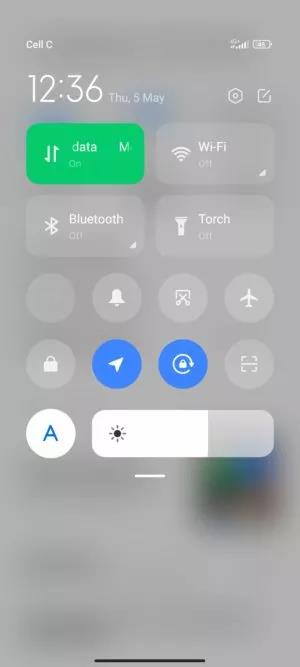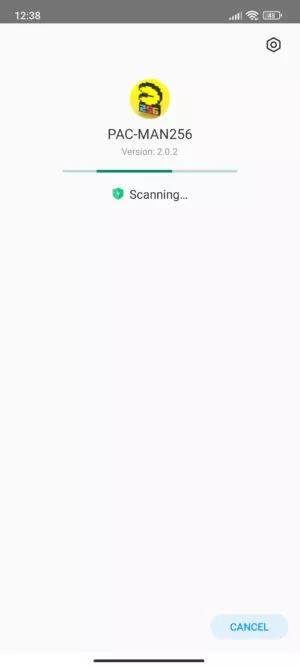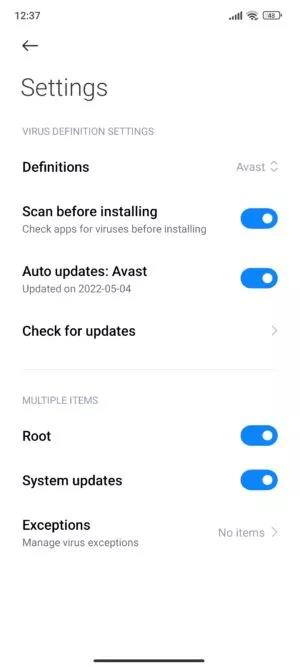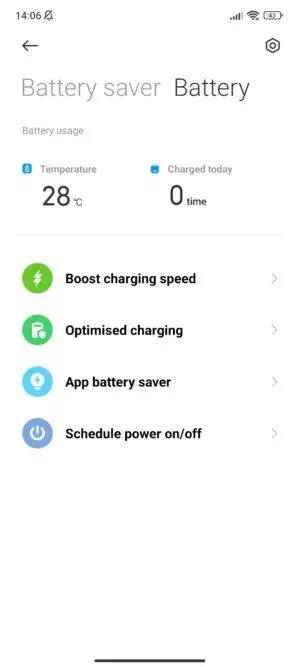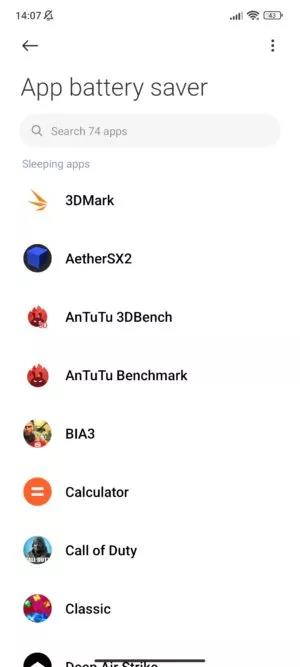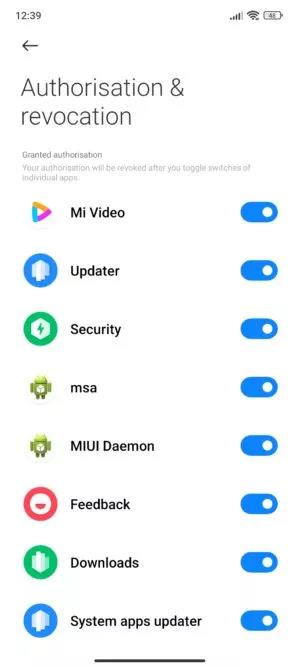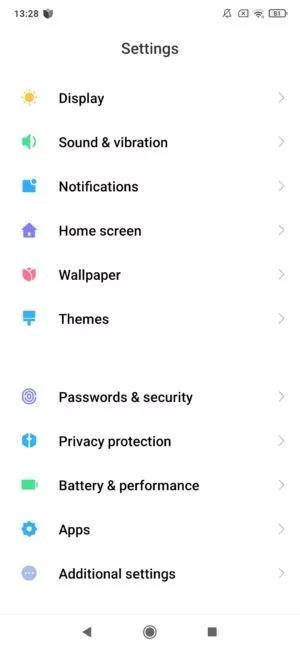Ito Xiaomi MIUI ay matagal nang isa sa mga pinakamahusay Mga skin ng Android, na nagpapakilala ng iba't ibang kahanga-hangang feature at kakayahan na nagpapatingkad dito, ngunit mayroon ding ilang mga reklamo na binibigyan ka namin ng mga solusyon.
Το MIUI ay malayo sa Purong Android Skin at tumatagal ng maraming elemento at may pagkakatulad sa istilo na ang mansanas sa kanyang sarili IOS operating system.
Gayunpaman, kasabay ng maraming pagbabago na naidulot ng mga kamakailang edisyon nito MIUI 12.5 at MIUI 13, nakita rin namin ang pagdami ng mga reklamo at inis tungkol sa kakaibang mga pagpipilian sa disenyo UI (User Interface), lalo na kumpara sa iba pang mga bersyon sa Android.

Sa kabutihang palad, karamihan sa mga problemang ito ay madaling maayos, at sa ibaba ay isang listahan ng mga pinakakaraniwang problema sa MIUI at kung paano haharapin ang mga ito.
Ang pop-up bar na may mga alerto at mabilisang setting
Ang paraan ng paggana ng classic na notification bar at mabilis na mga setting ay lumikha ng mga problema para sa marami. Mula sa MIUI 12 at sa bago MIUI 13 kapag kinakaladkad ang bar pababa o pababa sa kaliwang bahagi - ang mga alerto ay ipinapakita, habang nag-a-activate ang pag-scan mula sa kanang itaas Mabilis na menu ng pag-setup / control center (tulad ng ipinapakita sa unang larawan sa ibaba).
Ito ay isang pagbabago na lumikha ng maraming problema para sa mga nasanay sa lumang klasikong paraan, ngunit sa kabutihang palad, maaari kang bumalik sa makalumang layout na ito sa pamamagitan ng pagpunta sa Mga Setting> Mga Notification at Control Center> Estilo ng Control Center. Mula doon piliin lamang ang "Lumang bersyon”Upang bumalik sa isang pinag-isang menu ng notification at mga mabilisang setting tulad ng nangyari sa mga naunang bersyon ng MIUI.
Pag-scan para sa mga bagong application
Ang pag-uugali sa MIUI para sa pag-install ng mga application ay medyo kakaiba. Kapag na-download na ang isang application mula sa Play Store, isang parenthetical screen na nauugnay sa kakayahang i-scan ang application para sa malware ay lilitaw kaagad. Ang downside ay ang screen na ito ay ginagamit ng Xiaomi bilang isang pagkakataon upang magpatakbo ng mga ad sa ilan sa mga mas lumang telepono ng Xiaomi.
Ang pagpapakita ng mga ad ay tiyak na isa sa mga pinaka nakakainis na problemang makikita mo sa MIUI, at hindi na kailangan ang pag-scan ng mga application mula sa MIUI, dahil Protektahan ang Google Play mayroon na at tumatakbo sa background.
Kaya madali mong ipagpatuloy at i-off ang feature na ito sa pag-scan at ang resultang screen kung masaya ka sa mga feature ng malware scan na inaalok ng Google Play Play Protect. Upang gawin ito, mag-click lamang sa icon ng application Seguridad> I-tap ang gear ng mga setting sa kanang tuktok> Pag-scan ng Seguridad at hanapin ang switch"I-scan bago i-install”Para i-off ang feature na ito.
Mga pag-optimize sa awtonomiya ng baterya
Ang Xiaomi ay isa sa maraming mga tagagawa ng OEM na tumatalakay sa agresibong pamamahala ng baterya upang makakuha ng higit na awtonomiya. Ang pag-uugaling ito sa kasamaang-palad ay maaaring magkaroon ng side effect ng "pagpatay" ng mga application na tumatakbo sa background o labis na pagkaantala sa pagpapakita ng mga notification ng mga application na kailangan mo (Facebook - Viber atbp.).
Ito ay isang karaniwang problema para sa ilang mga Android device, ngunit sa kabutihang palad, maaari itong ayusin sa MIUI at ang kailangan mo lang gawin ay pumunta sa Mga Setting> Baterya at pagkatapos ay pindutin ang opsyon na TAB «Baterya»Sa itaas (sa tabi ng" Pantipid ng Baterya "). Mula dito, kailangan mong i-click ang "i-save ang application ng baterya" at bisitahin ang application na gusto mo.
Pagkatapos ay lilitaw ang isa bilang ng mga setting para sa background - sige at piliin ang "walang limitasyon".
Mayroong ilang mga application na gumagana nang maayos kapag "pagtitipid ng baterya“. Gayunpaman, inirerekomenda namin na alisin mo ang anumang mga paghihigpit sa mga app sa pagmemensahe, music player, at anumang iba pang app batay sa mga notification o tumatakbo sa background - o subaybayan ang mga ito upang matiyak na gumagana ang mga ito nang maayos sa mga paghihigpit.
Nakakainis na system ads
Ang Xiaomi ay isa sa mga unang pangunahing gumagawa ng smartphone na nagpatupad ng mga ad sa mga telepono nito, na nagbibigay-daan dito na kumita ng mas maraming pera sa pamamagitan ng pagpapakita ng mga ad sa iba't ibang paunang naka-install na mga application at mga menu ng system. Ito ay tiyak na isa sa mga pinaka nakakainis na tampok ng MIUI, lalo na kung gumastos ka ng maraming pera upang makakuha ng isang flagship na Smartphone. Gayunpaman, may ilang paraan para i-off ang mga spastic na ad sa iyong device.
Ang isang paraan para i-off ang karamihan sa mga system ad sa MIUI ay i-off ang system application na pinangalanan MSA (MIUI System Ads). Ito ay maaaring makamit sa pamamagitan ng pagpunta sa Mga Setting> Mga Password at Seguridad> Warranty at Pagbawi. Mula doon dapat mong hanapin ang application na pinangalanang "MSA”At i-off ito.
Kakailanganin mo ring i-off ang mga ad sa Xiaomi na na-pre-install na apps, gaya ng application ng seguridad, music player, video player, file manager at iba pang mga. Karaniwan itong magagawa sa pamamagitan ng pagpunta sa menu ng mga setting sa nauugnay na application at pagkatapos ay i-off ang switch para sa "pagpapakita ng mga ad".
Ang application drawer ay hindi umiiral bilang default
Ang mga pinakabagong Smartphone ng Xiaomi ay nag-aalok ng opsyon sa drawer ng app noong una mong na-set up ang iyong device noong binuksan mo ito pagkatapos itong bilhin, ngunit bilang default, hindi pinagana ang app drawer na ito kung sa anumang paraan ay hindi mo napaganahin ang opsyong ito sa panahon ng proseso ng unang pag-install.
Sa kabutihang palad, iyon ay maaaring magbago sa pamamagitan ng pagpunta sa Mga Setting> Home Screen> Home Screen at pagkatapos ay piliin ang "kasama ang application drawer'.
Ngunit paano kung mayroon kang isang mas lumang bersyon nito MIUI kung saan walang pagpipilian para sa drawer ng application?
May dumating o Poco Tagapaglunsad , habang ang POCO ay inilabas ang app na ito sa Play Store, na aktwal na nag-aalok ng application drawer bilang default.
 Huwag kalimutang sundan ito Xiaomi-miui.gr sa Google News upang maipaalam kaagad tungkol sa lahat ng aming mga bagong artikulo! Maaari mo ring kung gumagamit ka ng RSS reader, idagdag ang aming pahina sa iyong listahan sa pamamagitan lamang ng pagsunod sa link na ito >> https://news.xiaomi-miui.gr/feed/gn
Huwag kalimutang sundan ito Xiaomi-miui.gr sa Google News upang maipaalam kaagad tungkol sa lahat ng aming mga bagong artikulo! Maaari mo ring kung gumagamit ka ng RSS reader, idagdag ang aming pahina sa iyong listahan sa pamamagitan lamang ng pagsunod sa link na ito >> https://news.xiaomi-miui.gr/feed/gn
Sundan kami sa Telegrama para ikaw ang unang makaalam ng bawat balita namin!